Slik spiller du et hvilket som helst Windows-spill i fullskjerm uten rullegardinmodus

Hvis du er en vanlig PC-spiller, vet du at det å spille et spill i fullskjermmodus, kan noen ganger være en frustrerende opplevelse. Bytte til et bakgrunnsprogram, bruke en annen skjerm, eller plutselig få et varsel som tar fokus, kan ødelegge spillet ditt. Å spille spillet i et vindu løser disse problemene, men det er mindre nedsenkende og bruker ikke skjermens fulle plass effektivt.
Utenfor vinduet er en elegant løsning. Det kjører spillet i et vindu (med en liten ytelse hit), men slims det vinduet ned til omtrent en piksel bredde på alle størrelser. Sett spillet til å kjøre i et vindu ved eller nær maksimalt, og du kan få de flotte skjermbildene i fullskjerm mens du umiddelbart kan bytte til et annet program,
De fleste avanserte spillene som publiseres i disse dager, tilbyr noe som en kantlinjemodus . Men hvis du har funnet en som ikke gjør det, er det en enkel ting å fikse med et praktisk freeware program.
Last ned Fullscreenizer
Hodet til denne adressen: Det er en side for et lite lite freeware program kalt Fullscreenizer. Klikk "kjørbar" for å gå til nedlastingssiden, og klikk deretter på "Last ned" -knappen. Du laster ned en ZIP-fil til skrivebordet ditt.
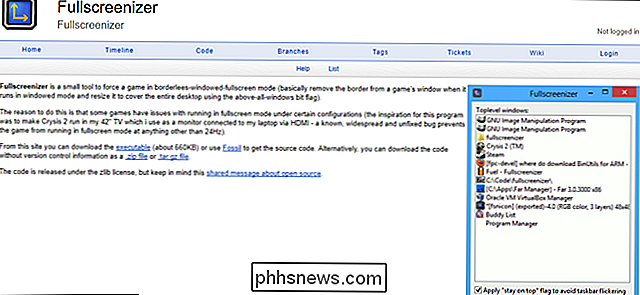
Pakke filen ut med hvilket program du helst foretrekker, og dobbeltklikk filen fullscreenizer.exe. Nå må du konfigurere spillet.
Få spillet ditt klart
Åpne spillet du vil bruke endringen til, og gå til det i konfigurasjonspanelet. Endre visningsmodus til "windowed" i stedet for "fullskjerm".
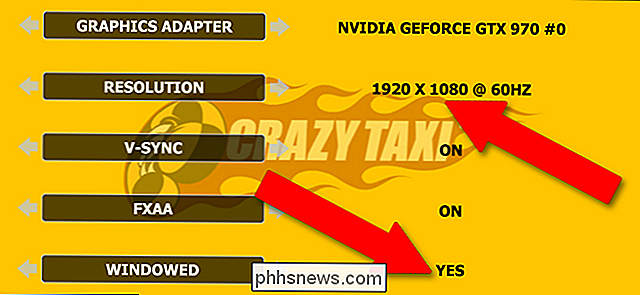
Velg før du bruker endringene, høyest mulig oppløsning. Vanligvis er dette samme oppløsning som din primære skjerm (mest sannsynlig 1920 × 1080 ved 60hz for moderne skrivebord og bærbare skjermer). Dette gjør at vinduet gjengis i samme oppløsning som skjermen, men på grunn av de ikke-adaptive elementene i Windows-brukergrensesnittet som oppgavelinjen, vil du ikke kunne se hele vinduet samtidig.
Bruk endringene i spillet ditt, og bekreft dem eller start spillet om nødvendig.
Aktiver fullscreenizer
Nå med både spillet og Fullscreenizer, bytt vekk fra spillet med Windows Alt + Tab-kommandoen. Klikk på Fullscreenizer-vinduet, og klikk på "Oppdater" hvis du ikke ser spillet ditt i listen over kjørende programmer.
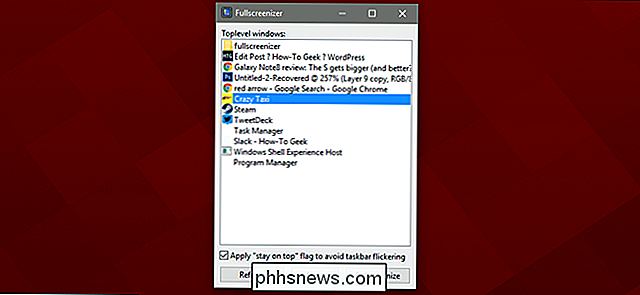
Klikk bare på spillet og klikk "Fullscreenize." Spillet kommer tilbake i fokus i forgrunnen, Nå dekker oppgavelinjen og alle andre vinduer. Bingo, du har et fullskjermvindu som kjører på skjermens maksimale oppløsning, men du kan bytte til andre programmer med Alt + Tab eller Windows-tasten uten den to-fem-sekunders forsinkelsen med en tom skjerm.

De beste Retro Game Controllers for din PC eller Raspberry Pi Emulators
Nintendo er tilsynelatende allergisk mot penger. Etter å ha skapt en umiddelbar og lønnsom hit med NES Classic, besluttet selskapet å avslutte produksjonen av den billige lilleemuleringsmaskinen bare noen få måneder etter introduksjonen. Uansett: Tekniske kunnskapsrike Nintendo-fans som ikke kunne få tak i en (eller ikke ønsker å lomme lommene på scalpers) har andre alternativer.

Hvor mye varmepasta skal jeg bruke på min CPU?
De fleste trinnene i å bygge din egen stasjonære PC er ganske selvforklarende: takket være PC-delens modulære natur er det faktisk vanskelig å rote opp. Men det er ett unntak, og det kan bli rotete. Når det gjelder å bruke termisk pasta, er mindre mer: en liten, ert-størrelse dråpe er alt du trenger.



